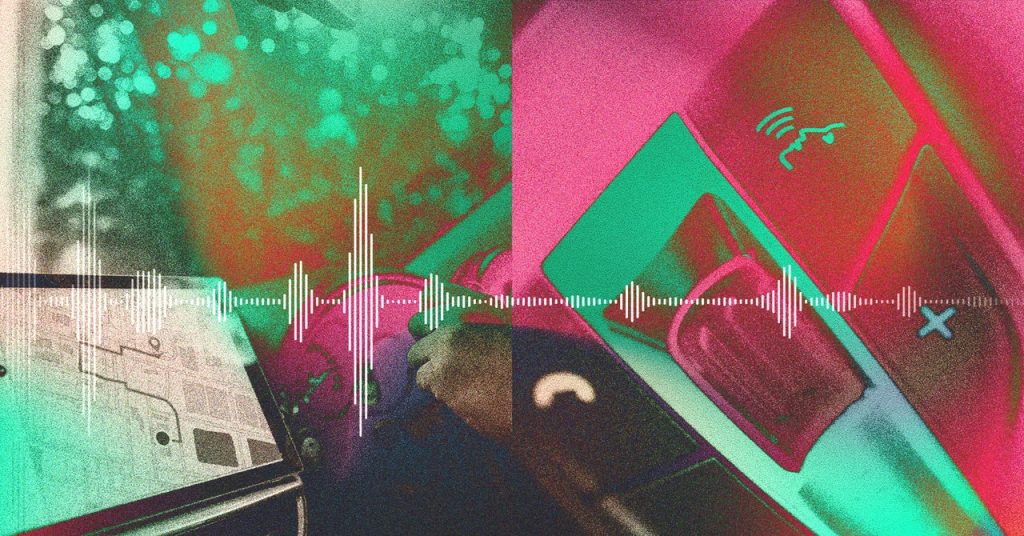رئيسي جميل إن الحفاظ على سلامة السائقين أثناء القيادة يتطلب إبقاء أعينهم على الطريق. فعندما تحتاج إلى الرد على مكالمة أو تبديل قوائم التشغيل أو تغيير الوجهة التي تتجه إليها، فإن هذا ليس بالأمر السهل دائمًا. يتعين علينا جميعًا التوقف عند الحاجة إلى القيام بهذه المهام (أو الاستعانة براكب للقيام بها)، ولكن هذا لا يحدث دائمًا.
من خلال استخدام صوتك للتفاعل مع Android Auto أو Apple CarPlay، يمكنك الحصول على الاتجاهات والبحث عن المعلومات والتحكم في تشغيل الوسائط دون تحريك يديك عن عجلة القيادة أو إبعاد عينيك عن ما أمامك. وإليك كيفية القيام بذلك عندما تكون متصلاً بنظام Android Auto أو Apple CarPlay في سيارتك.
التحدث إلى Android Auto
هناك عدة طرق لجعل Android Auto يستمع إليك. أحدها هو النقر على أيقونة الميكروفون التي تظهر على جانب الواجهة، إلى جانب قائمة التطبيقات المستخدمة مؤخرًا. طريقة أخرى هي الضغط على زر الأوامر الصوتية على عجلة القيادة في سيارتك، إذا كان هناك واحد. يبدو الأمر مختلفًا في بعض السيارات، لكنه عادةً ما يُظهر رسمًا توضيحيًا لوجه شخص في الجانب، وفمه مفتوح، مع موجات صوتية تخرج من فمه. (تحقق من وثائق سيارتك إذا لم تكن متأكدًا).
إذا كنت تريد استخدام يديك بدون استخدام أي شيء واستخدام مطالبة “مرحبًا يا Google” لجعل Android Auto يستمع، فيتعين عليك التأكد من تمكين المطالبات الصوتية على هاتفك. من الإعدادات، اختر الأجهزة المتصلة > تفضيلات الاتصال (هواتف Google Pixel) أو فقط الأجهزة المتصلة (هواتف سامسونج جالاكسي) ثم أندرويد أوتو.
يختار اكتشاف “مرحبًا يا جوجل” وسترى مفتاحين للتبديل – بحيث يمكنك إما تمكين تنشيط الصوت بدون استخدام اليدين على هاتفك طوال الوقت، أو فقط أثناء القيادة. لاحظ أنه إذا لم تكن قد فعلت ذلك بالفعل، فإن تمكين هذه الميزة سيتطلب منك تسجيل بعض عينات الكلام الصوتي حتى يعرف هاتفك كيفية التعرف عليك عندما تتحدث وتقدم طلبات.
التحدث إلى Apple CarPlay
كما هو الحال مع Android Auto، قد يكون هناك زر للتحكم الصوتي على عجلة القيادة في سيارتك يمكنك الضغط عليه قبل التحدث إلى Siri على Apple CarPlay. ويعتمد ذلك على طراز وماركة وعمر سيارتك، لذا إذا لم يكن زر التحكم الصوتي واضحًا، فقد تضطر إلى التحقق من الدليل للعثور عليه. (ابحث عن الزر الذي يحمل صورة شخص يتحدث).